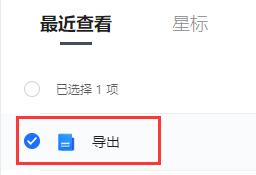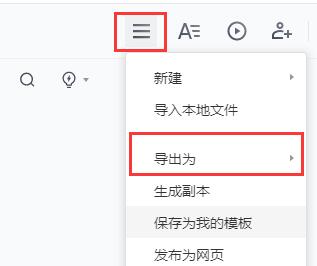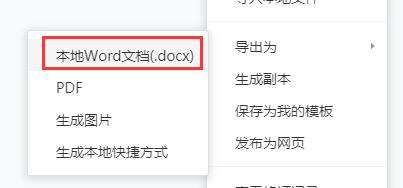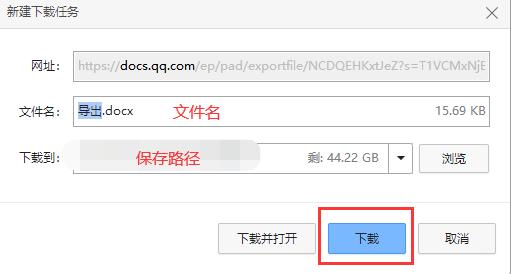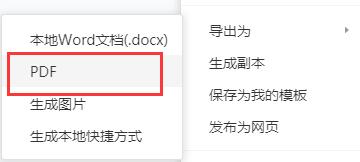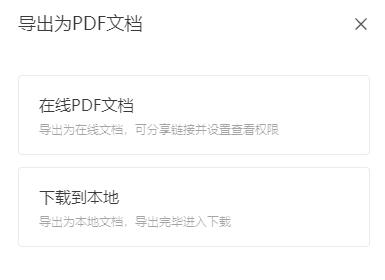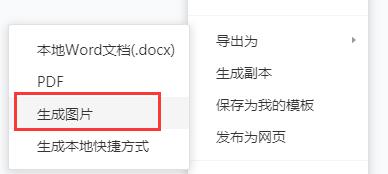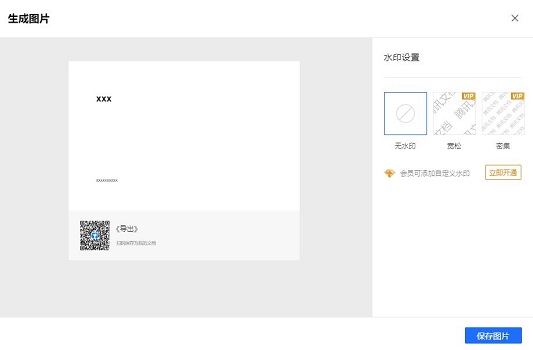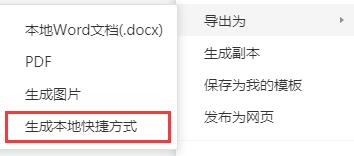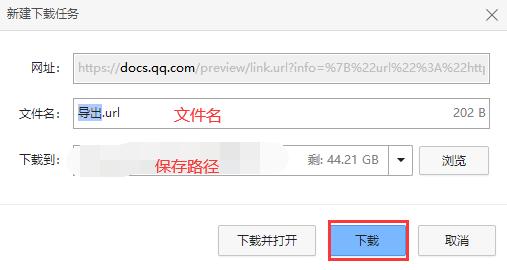win10怎么导出腾讯文档网页版
时间:2021-04-12
|
文章作者:残月
现在越来越多的人感受到腾讯文档的方便与快捷,随之而来的,在使用腾讯文档的过程中也会遇到各种各样的问题。例如腾讯文档网页版怎么导出,小编这就来教大家一下win10怎么导出腾讯文档网页版,有需要的用户,请来看看腾讯文档网页版导出教程吧。
win10怎么导出腾讯文档网页版
1、首先进入腾讯文档网页版,打开你想要导出的文档。
2、点击右上角图示图标,在下拉菜单中找到导出为选项。
3、如果想要导出word文档,点击本地Word文档(.docx)。
4、然后按照如图方式设置文件名和保存路径,点击下载即可。
5、如果想要导出为PDF,点击PDF。
6、然后选择导出在线PDF文档或者下载到本地即可。
7、如果想要导出为图片,点击生成图片。
8、然后设置水印,点击保存图片即可。
9、如果想要导出为本地快捷方式,点击生成本地快捷方式。
10、然后按照如图方式设置文件名和保存路径,点击下载即可。
点击查看更多↓
系统推荐
更多+